Ti piacerebbe lavorare come un mago nella tua attività di conversione? Questo articolo parteciperà per esaudire il tuo desiderio. Gli esperti di solito usano FFMPEG per convertire WebM in WAV, quindi ti forniremo spunti su come usarlo. Fortunatamente, c'è di più, perché introdurremo anche altri fantastici programmi che alla fine possono aiutarti a convertire i tuoi file come un professionista senza problemi.
Parte 1. Per quale motivo è necessario convertire WebM in WAV?
WebM è un tipo di file audio-video che contiene codec con perdita. Inoltre, trasporta royalty-free, il che lo rende più necessario a livello professionale. Tuttavia, non tutti i dispositivi possono ospitare questo tipo di file poiché è accettato solo da pochi. Pertanto, se desideri che altri soggetti che utilizzano dispositivi diversi apprezzino la musica del file WebM, convertili in WAV.
I file WAV hanno una grande accettabilità per quasi tutti i tipi di lettori. Inoltre, proprio come il tipo audio di WebM, il WAV contiene anche codec con perdita che possono darti una certa buona qualità durante il trasferimento. In effetti, WAV ha una qualità migliore rispetto a WebM, motivo per cui molti lo preferiscono.
Parte 2. Come convertire WebM in WAV in modo professionale sulla tua workstation
Lavora come un professionista anche senza l'uso di Internet, con i 2 meravigliosi software forniti di seguito.
1. Convertitore video AVAide
Il primo è questo ultimo convertitore da WebM a WAV, il AVAide Video Converter. Questo programma ha le caratteristiche e gli strumenti più completi che servono per essere adatto non solo agli esperti ma anche ai principianti. Inoltre, detti strumenti consentono di tagliare, tagliare, unire, aggiungere segmenti e regolare il bitrate dei file audio appena convertiti in modo da renderli impeccabili.
Inoltre, i noob apprezzano le sue straordinarie funzionalità che trasformano i loro video nei loro film, collage personali, insieme ai meravigliosi ottimizzatori video che possono aumentare la risoluzione, ottimizzare la luminosità, rimuovere il rumore e persino ridurre lo scuotimento dei tuoi video. Quindi, senza ulteriori addio, linee guida dettagliate per convertire WebM in WAV sono forniti di seguito.
Passo 1Scarica lo strumento
Scarica e installa il software visitando la pagina web ufficiale di AVAide Video Converter. In caso contrario, fare clic sul pulsante di download in basso e procedere con l'installazione.

PROVALO GRATIS Per Windows 7 o successivo
 Download sicuro
Download sicuro
PROVALO GRATIS Per Mac OS X 10.12 o successivo
 Download sicuro
Download sicuroPasso 2Carica i file WebM
Avvia lo strumento e scegli di eliminare tutti i file WebM trascinandoli fuori dalla cartella locale. Quindi, potresti anche scegliere di fare clic su Aggiungere i file pulsante e carica tutti i file di cui hai bisogno per sperimentare la sua potente conversione in blocco.
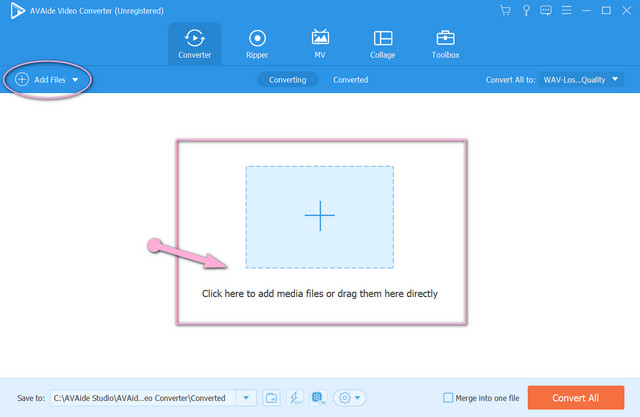
Passaggio 3Scegli il WAV come Output
Quando tutte le WebM sono state caricate, fare clic su Converti tutto in pulsante di questo convertitore da WebM a WAV. Vai direttamente al Audio parte, quindi scegli il WAV come output facendo clic sulla qualità del suono sotto il Audio.
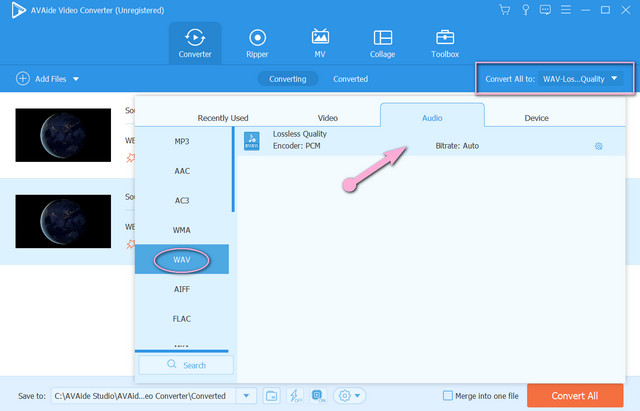
Passaggio 4Avvia il processo di conversione
Se pensi che tutto vada bene, fai clic su Converti tutto pulsante per avviare il processo di conversione. Nota che il processo richiede solo pochi minuti per la maggior parte, poiché ha una tecnologia di accelerazione che funziona 30 volte più velocemente di altre.
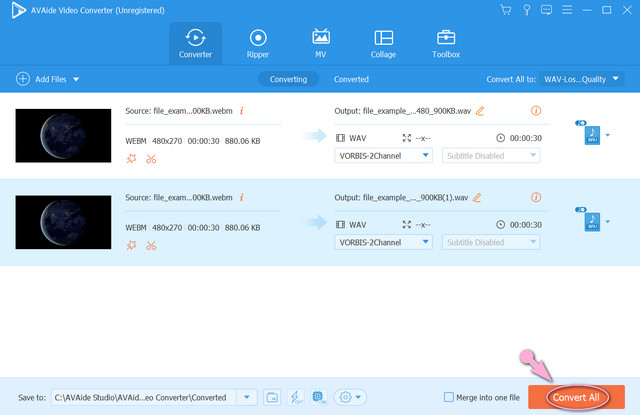
Passaggio 5Controlla i file completati
Puoi seguire questo passaggio aggiuntivo se desideri individuare facilmente il file trasformato. Vai al Convertito e controlla la posizione dei file cliccando su Cartella icona.
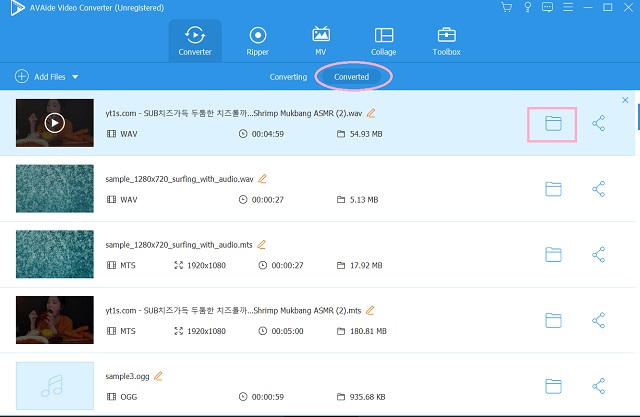
2. FFmpeg
Il FFMPEg è uno degli strumenti più utilizzati in convertire WebM in WAV dai tecnici e dagli esperti. Ciò è dovuto al suo modo unico di convertire file che solo gli esperti conoscono. Perché è unico? Ha una procedura di transcodifica basata sui comandi, che sembra lasciare perplessi se sei un principiante. Nonostante ciò, è ancora bello da usare, poiché ha un'acquisizione e una codifica significative in modo istantaneo e professionale. Provalo osservando i semplici passaggi seguenti.
Passo 1Scarica il software sul tuo PC. Quindi inizia digitando ffmpeg, quindi fare clic su Invio.
Passo 2Scrivi il nome del file del tuo WebM salvato, tieni presente che quando lo fai devi usare il cd comando quindi il percorso del file quindi fare clic su Invio.
Passaggio 3Per avviare la conversione da FFmpeg WebM a WAV, digitare ffmpeg -input.webm in output.wav, quindi premi invio. Controlla la tua memoria di file in seguito.
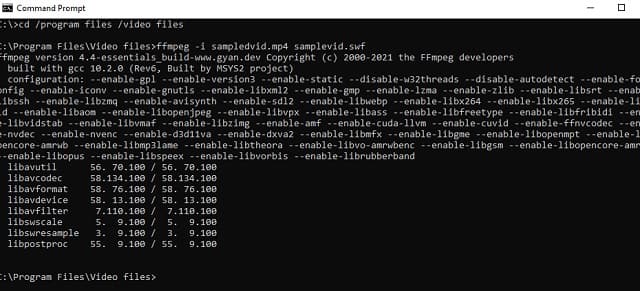
Parte 3. La soluzione online gratuita da WebM a WAV
Puoi anche trasformare i tuoi file come un professionista tramite soluzioni online come Convertitore video gratuito AVAide. Questo strumento online ideale renderà il tuo lavoro di conversione il più agevole, navigando nella sua interfaccia tranquilla. Non c'è da stupirsi che al giorno d'oggi piace che venga utilizzato perché rende il processo di conversione molto veloce grazie alla sua tecnologia di accelerazione, anche su una trasformazione di file di massa. C'è di più, consente agli utenti di impostare e migliorare l'uscita video e audio con l'aiuto delle sue impostazioni integrate. Vuoi sapere quanto è potente questo convertitore online da WebM a WAV è? Vedere i passaggi seguenti.
Passo 1Prendi il lanciatore
Ottieni il programma di avvio da installare sul tuo computer scaricandolo. Visita il sito Web di AVAide Free Video Converter e fai clic su AGGIUNGI I TUOI FILE.
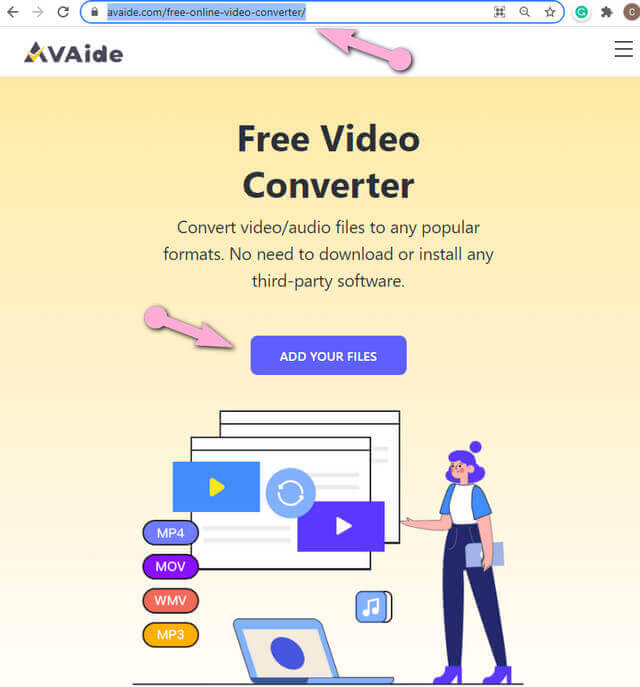
Passo 2Importa i file WebM
Nell'interfaccia principale, fare clic su Aggiungi file pulsante per importare molti file WEbM.
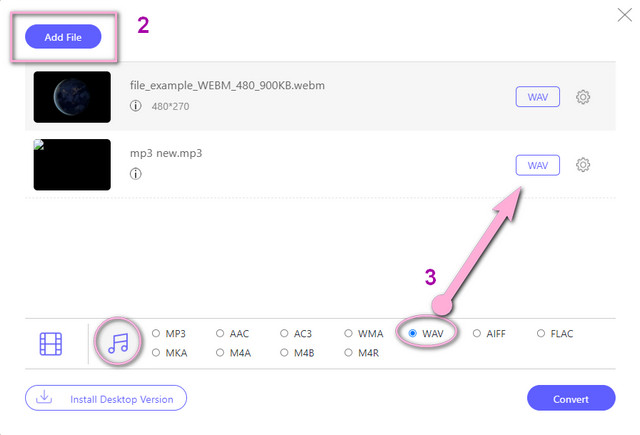
Passaggio 3Componi uscite WAV
Imposta l'output WebM su WAV. Per fare ciò, puoi fare clic su ciascun file, quindi toccare il Nota icona per vedere i formati audio in cui scegli il WAV.
- Prova a migliorare l'output regolando il bitrate quando fai clic su Collocamento icona accanto a ciascun file.
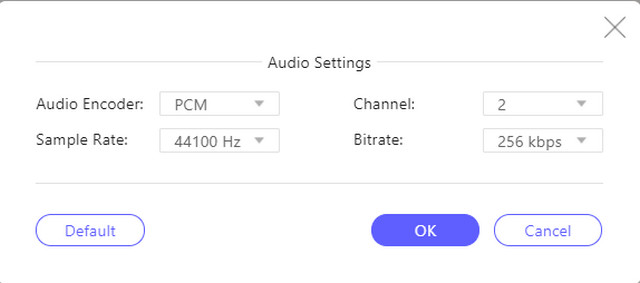
Passaggio 4Predestinati i file convertiti
Quando tutti i file sono impostati, puoi iniziare a fare clic su Convertire. Quindi, scegli una destinazione file, dove desideri salvare i file convertiti. Alla fine, inizierà il processo di conversione. Controlla i file completati dopo.
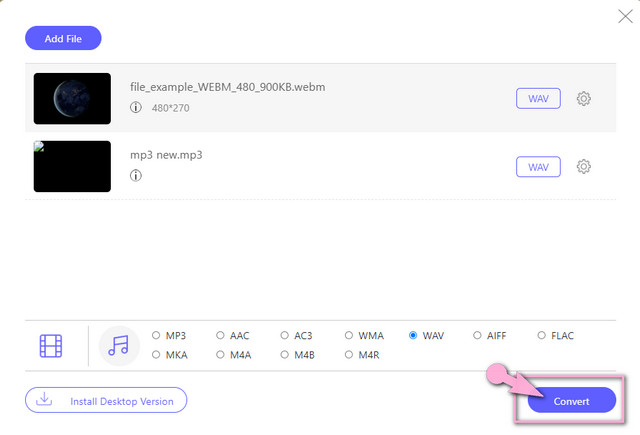
Parte 4. Domande frequenti su WebM e WAV
Posso convertire WebM in WAV con JavaScript?
Sì. Tuttavia, non sarà facile convertire il tuo file video con JavaScript, perché l'esecuzione richiede tempo.
Quale è considerato migliore, il WAV o l'MP3?
Per quanto riguarda la qualità, WAV ha una qualità migliore. Tuttavia, quando si tratta di dimensioni, Mp3 ha il più piccolo.
Posso eseguire una conversione in blocco con FFmpeg su WebM in WAV?
Poiché FFmpeg richiede tramite comando, sarà difficile convertire file di massa contemporaneamente.
A volte è davvero difficile ottenere un risultato professionale. Tuttavia, l'utilizzo degli strumenti presentati in questo articolo ti farà lavorare come un professionista in pochissimo tempo. Non ha abbastanza abilità? Nessun problema, inizia oggi il tuo compito e ottieni un risultato meraviglioso con l'aiuto dei meravigliosi strumenti.
La tua cassetta degli attrezzi video completa che supporta oltre 350 formati per la conversione in qualità senza perdita di dati.
Converti in WAV
- Converti AVI in WAV
- Converti AMR in WAV
- Converti AIFF in WAV
- Converti M4A in WAV
- Converti AAC in WAV
- Converti FLAC in WAV
- Converti AC3 in WAV
- Converti MP4 in WAV
- Converti MOV in WAV
- Converti MKV in WAV
- Converti M4V in WAV
- Converti FLV in WAV
- Converti WMV in WAV
- Converti WebM in WAV
- Converti WMA in WAV
- Converti VOB in WAV
- Converti SWF in WAV
- Converti OGG in WAV
- Converti MTS in WAV
- Converti MPEG in WAV
- Converti CAF in WAV
- Converti APE in WAV




